Affinity Photo2抠选头发换背景的方法
时间:2024-01-10 10:36:57作者:极光下载站人气:41
有小伙伴在制作设计图像的时候,喜欢使用Affinity Photo2来操作,该软件中可以对图像进行抠图换背景以及对图像人物头发进行抠图设置,当你想要将一个人物的头发抠图下来的效果显示得很逼真的样式,让头发抠图之后,不会太生硬,那么我们就可以通过优化窗口中的遮罩功能对抠图出来的头发进行修改一下边缘即可,还可以为抠图之后的人像图片进行修改背景,下方是关于如何使用Affinity Photo2抠选头发的具体操作方法,如果你需要的情况下可以看看方法教程,希望对大家有所帮助。
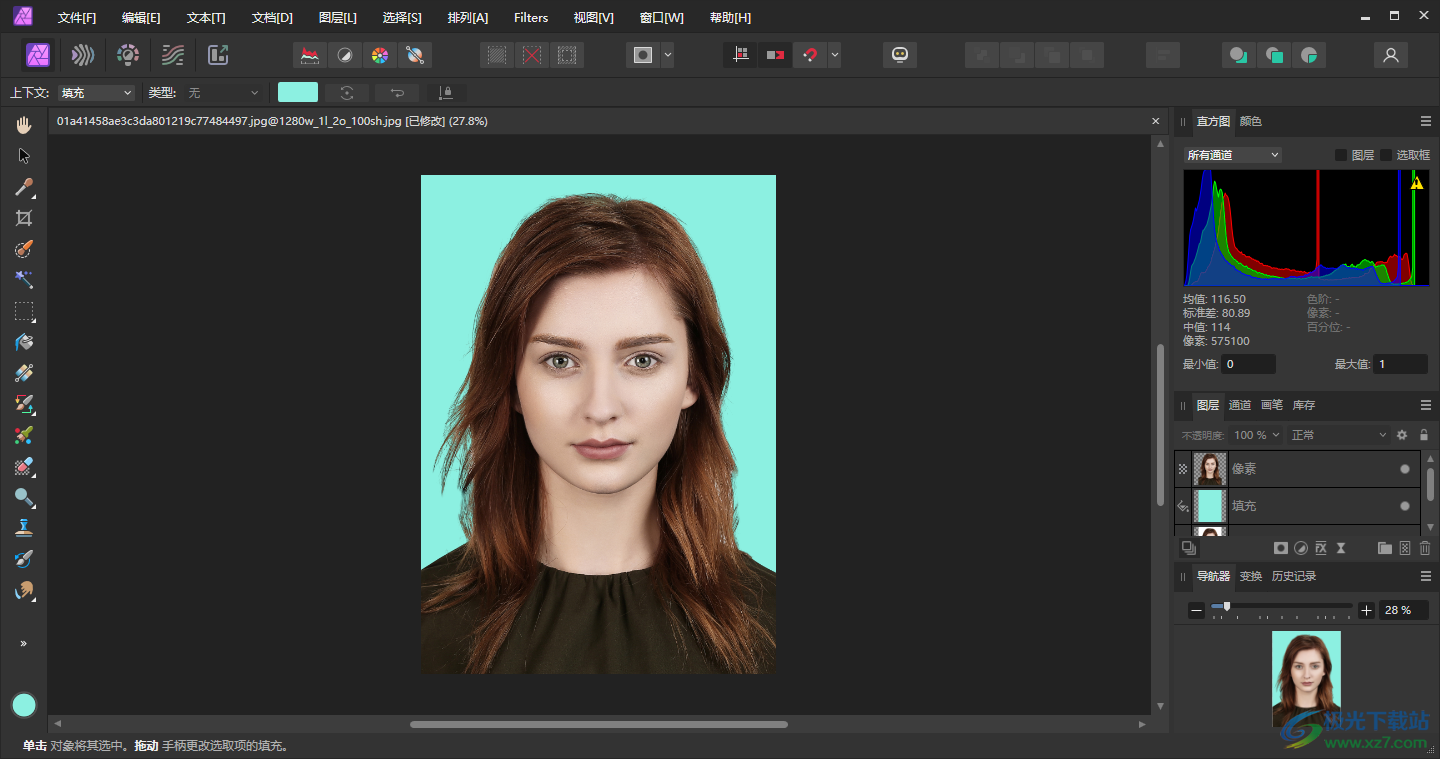
方法步骤
1.首先,我们需要将Affinity Photo2点击打开,之后在打开的下拉选项中将【打开】选项进行点击,选择自己需要设置的图片进入。
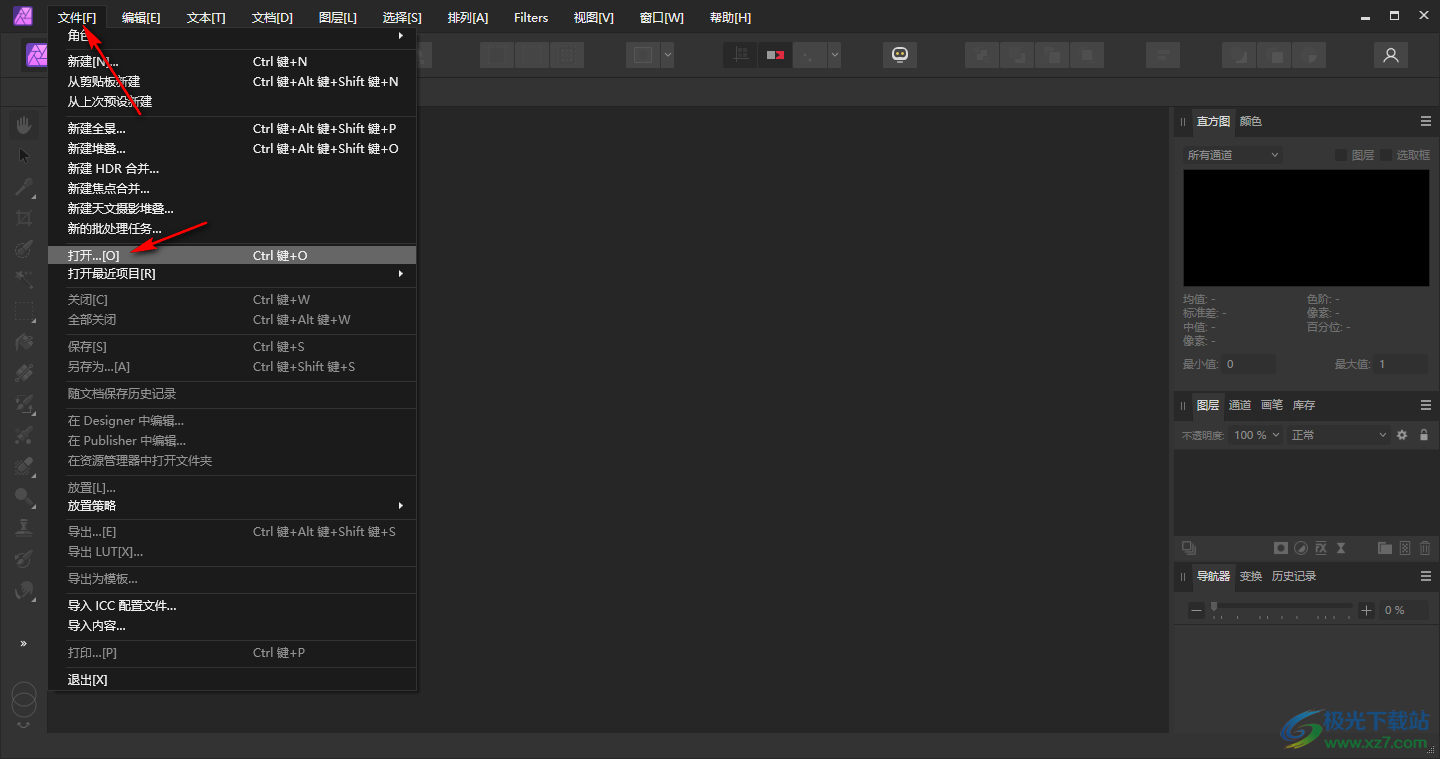
2.导入好图片之后,在左侧的位置点击【选取画笔工具】图标。
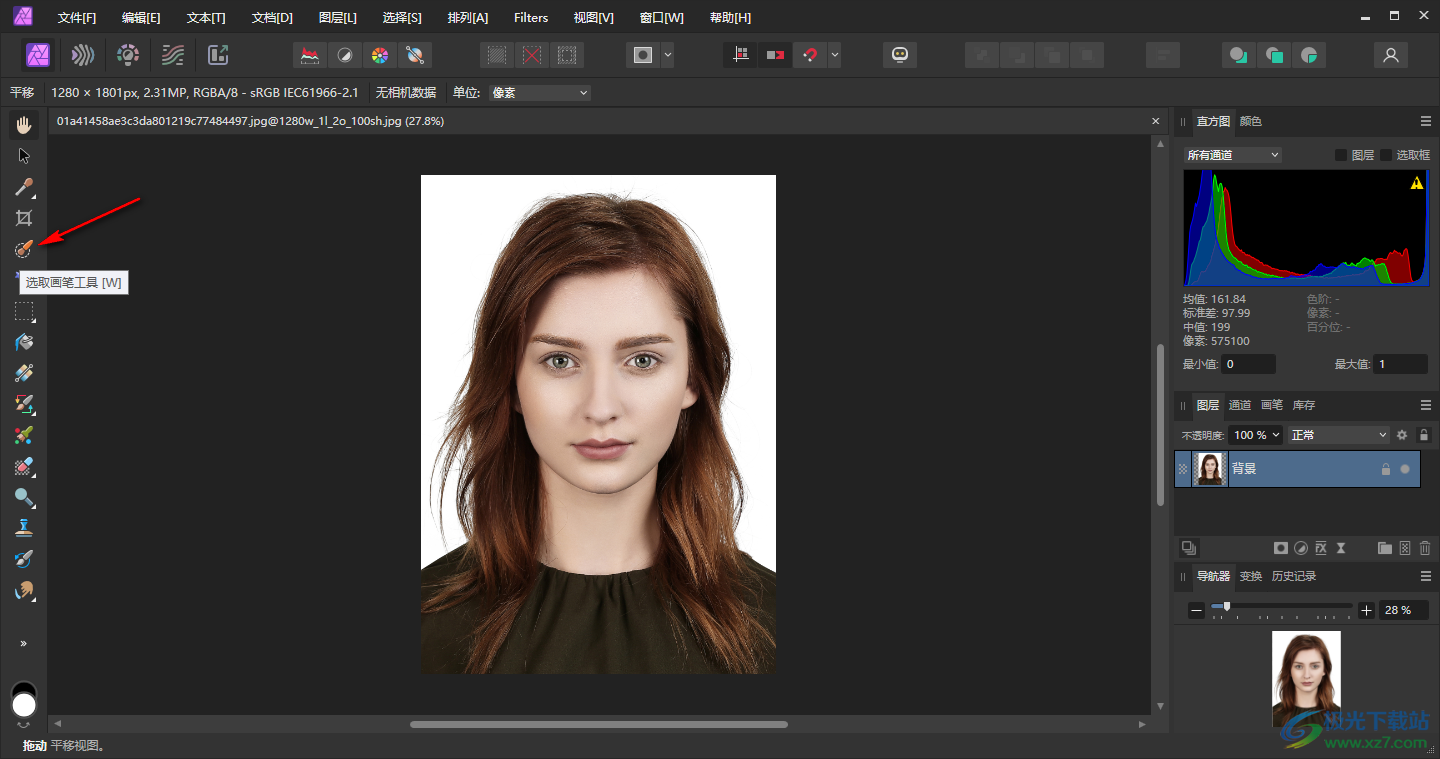
3.之后,使用该画笔工具在图像头发上进行涂抹,将头发用虚线框框选起来。
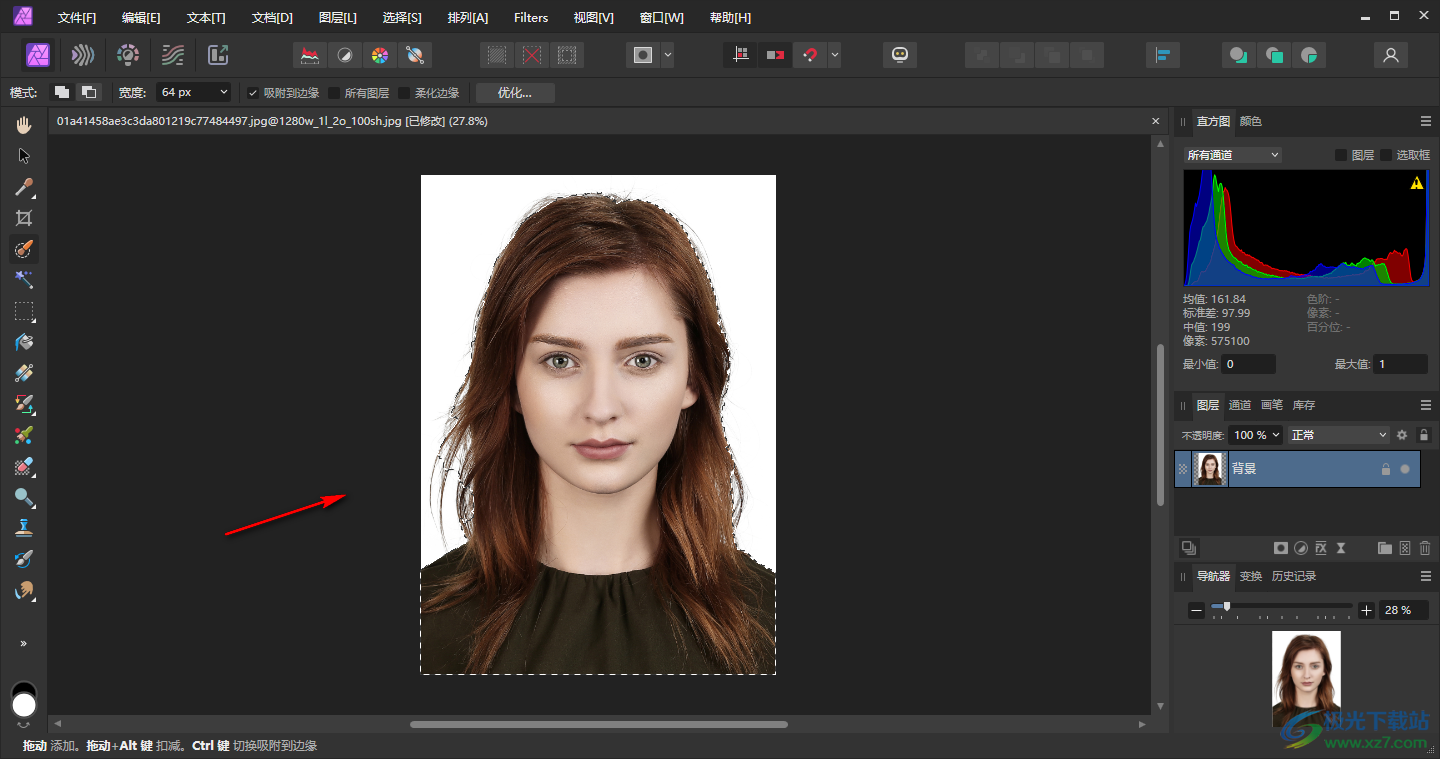
4.这时,我们再点击一下【选择】选项,随后即可打开一个下拉选项,将其中的【优化边缘】选项进行左键点击。
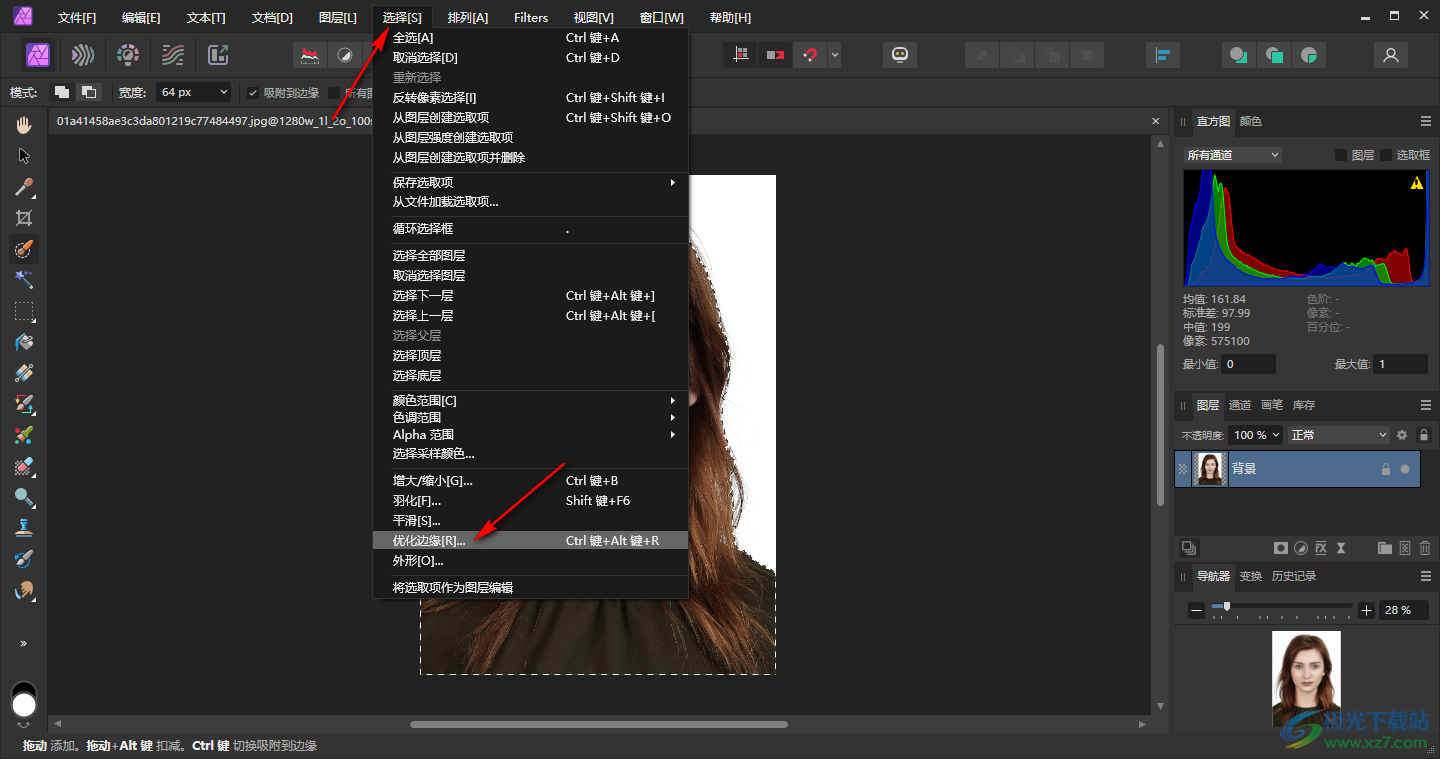
5.即可在页面上打开一个窗口,点击【遮罩】按钮,之后使用鼠标左键在头发的边缘处进行涂抹一下,将一些空隙进行填充,之后将【输出】设置为【新建图层】,再点击【应用】按钮。
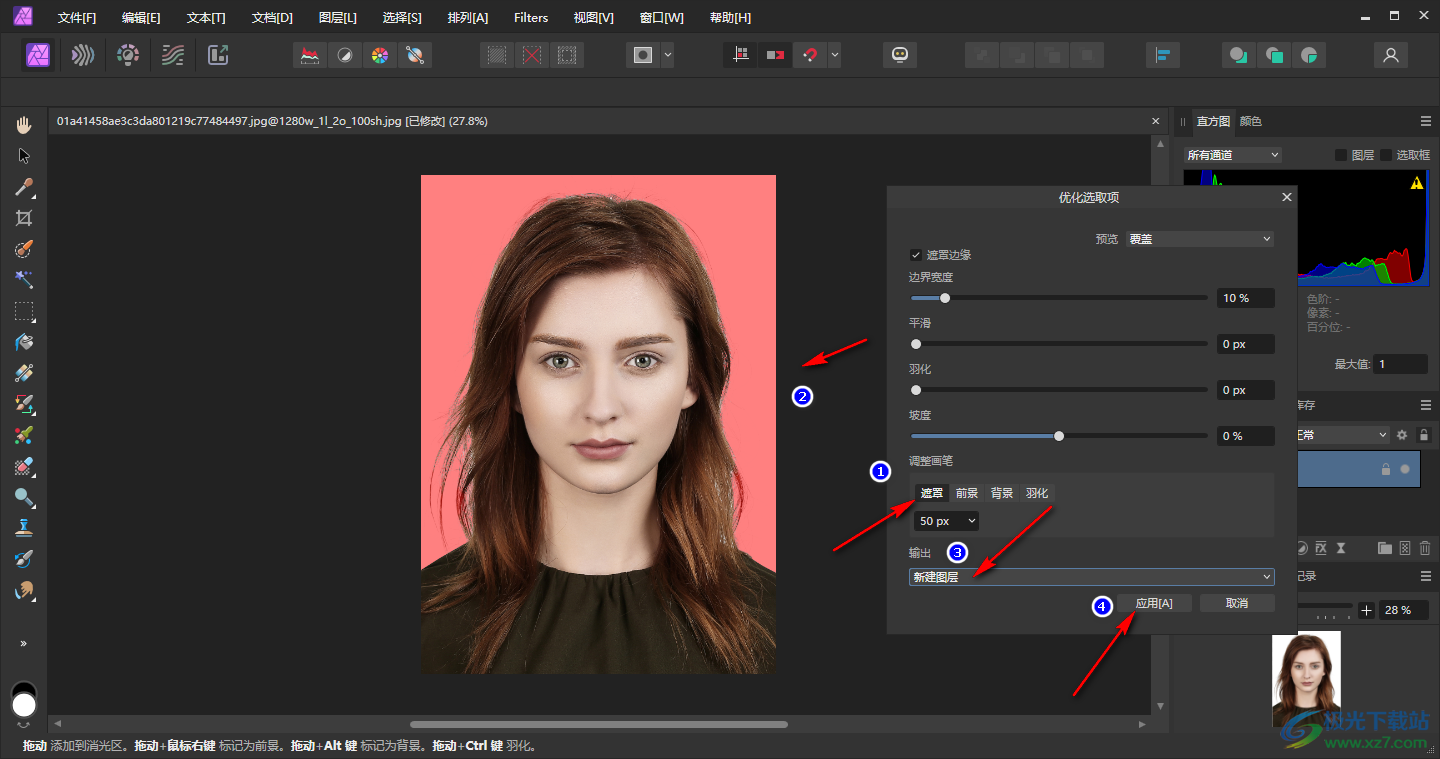
6.这时,再点击【图层】菜单选项卡,选择下拉选项中的【新建填充图层】选项。
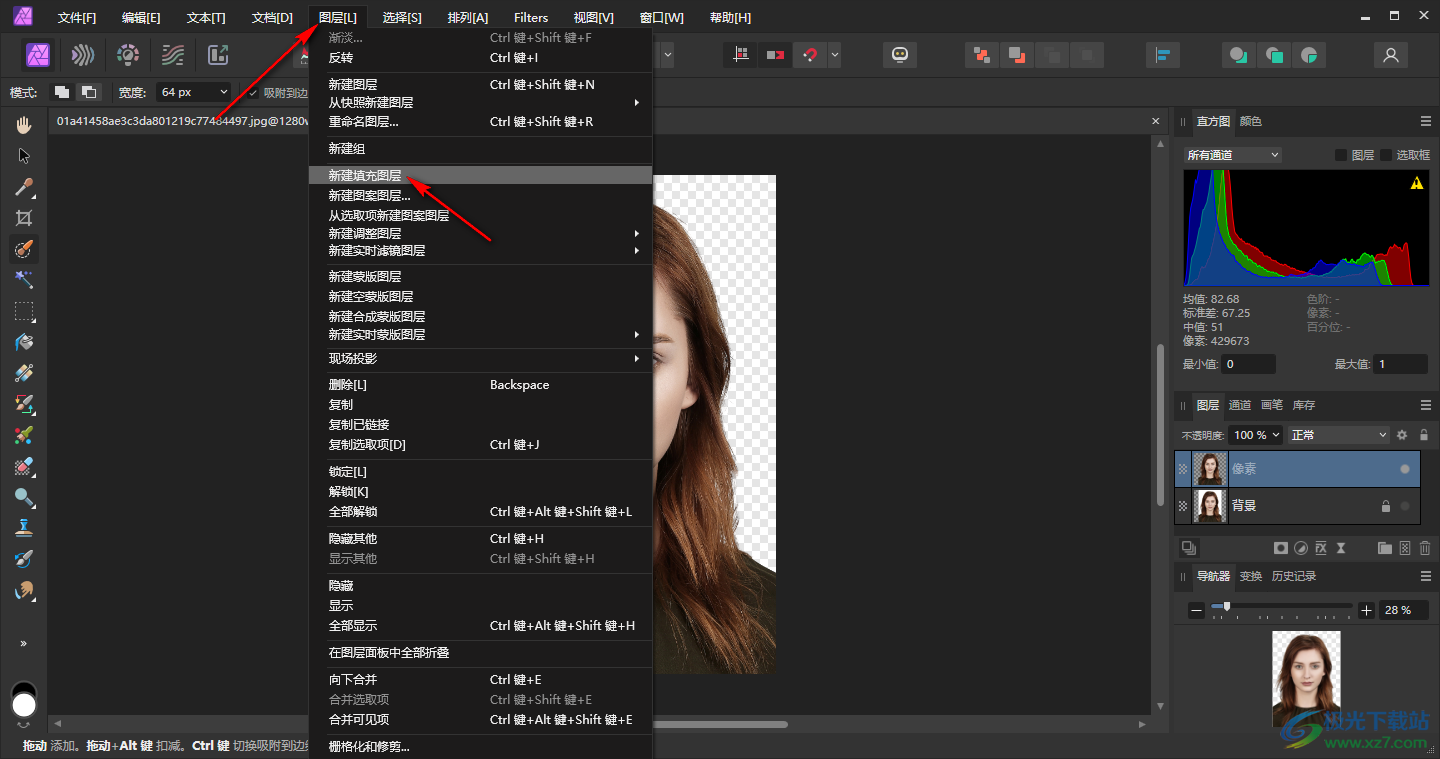
7.我们的填充的图层的背景设置为自己喜欢的颜色,之后在右侧将填充的图层移动到像素图层的下方即可将人像的背景进行更换,如图所示。
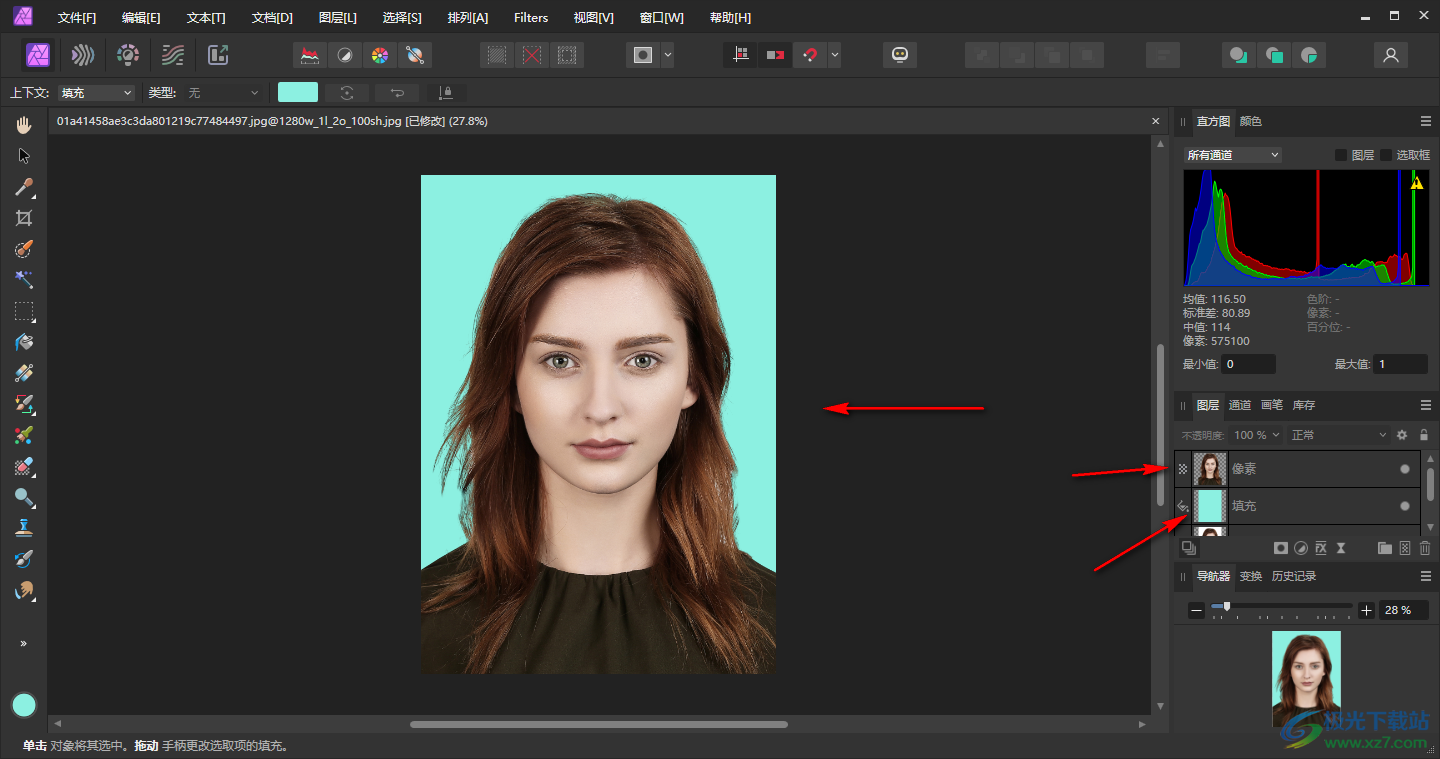
以上就是关于如何使用Affinity Photo2抠选头发的具体操作方法,当你在使用该软件进行抠图的时候,那么就可以按照以上的方法教程通过选取画笔工具进行抠图设置,抠选人体、物体和抠选头发的操作方法都是一样的,感兴趣的话可以操作试试。
[download]596794[/download]
相关推荐
相关下载
热门阅览
- 1百度网盘分享密码暴力破解方法,怎么破解百度网盘加密链接
- 2keyshot6破解安装步骤-keyshot6破解安装教程
- 3apktool手机版使用教程-apktool使用方法
- 4mac版steam怎么设置中文 steam mac版设置中文教程
- 5抖音推荐怎么设置页面?抖音推荐界面重新设置教程
- 6电脑怎么开启VT 如何开启VT的详细教程!
- 7掌上英雄联盟怎么注销账号?掌上英雄联盟怎么退出登录
- 8rar文件怎么打开?如何打开rar格式文件
- 9掌上wegame怎么查别人战绩?掌上wegame怎么看别人英雄联盟战绩
- 10qq邮箱格式怎么写?qq邮箱格式是什么样的以及注册英文邮箱的方法
- 11怎么安装会声会影x7?会声会影x7安装教程
- 12Word文档中轻松实现两行对齐?word文档两行文字怎么对齐?
网友评论